最近准备尝试下交换CTRL与Caps lock键。已经有很多交换这两个按键的方式。但大都不太满足我的要求:最好不装软件,最好很容易恢复到原来的样子。
Windows下#
Windows下有两张蛮方便的方法,第一种是直接修改注册表,第二种方法是用一个专门的软件。
修改注册表#
最后发现还是用windows自带的注册表做这件事比较方便:
- Windows+R 打开
运行 - 输入
regedit,打开注册表管理器。 - 定位到
HKEY_LOCAL_MACHINE\SYSTEM\CurrentControlSet\Control\Keyboard Layout,注意,这里是Keyboard Layout而不是Keyboard Layouts。 - 新建二进制值:
Scancode Map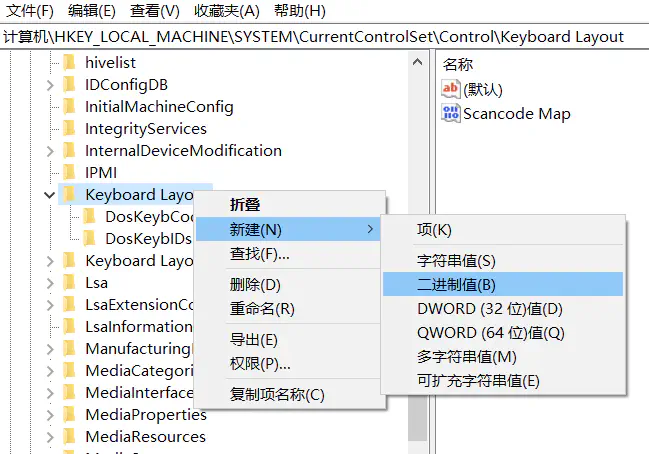
- 右键编辑这个二进制值为
00 00 00 00 00 00 00 00
03 00 00 00 1d 00 3a 00
3a 00 1d 00 00 00 00 00编辑时可能有点不顺手,不用害怕,反正最终效果如下:
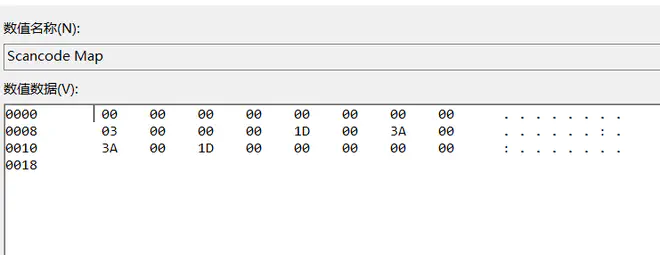
最后重启电脑就好了!
补充下上面的数字的意思:
注意阅读数字时,每4个为一组。
00 00 00 00是header version,永远是0。00 00 00 00是header flag, 永远是0。03 00 00 00是指要改变的键数以及最后肯定要加的NULL终止符,这里就是3了。1d 00 3a 00中,0x001d是LEFT CTRL的代码,0x003a是CAPSLK的代码,这串数字表示按下0x003a时发送0x001d。3a 00 1d 00则与上述相反,按下0x001d时发送0x003a。这样我们就交换了这两个按键。- NULL终止符行,对应第3组里3代表的第3行。
如果你不想交换这两个按键了,比如我现在,就不太想交换了。就把上面新建的这个注册表项删掉重启好了。
神秘软件#
直接修改注册表总不是很方便,而且要预先获取各种键的二进制编码。我目前在Windows上直接使用 sharpkeys来交换按键。按照其ReadMe上的教程下载安装软件,然后直接选择需要交换的按键就好了,这个软件做的很方便顺手。
我目前在Windows上将Caps键和右Ctrl键交换了位置。我在Windows上基本不用vim,所以没有调换Esc键的位置。
Linux下#
这个方法修改自一个 gist
首先要安装 xcape。
然后我做了如下设置:
# 将Caps替换为CTRL
setxkbmap -option ctrl:nocaps
# 将同时按下左右shift替换为Caps
setxkbmap -option shift:both_capslock
# make short-pressed ctrl behave like Escape
# 单独按下Caps表示Escape,Caps+其它键时表示Ctrl
xcape -e "Control_L=Escape"在shell中运行这三行命令后,Caps键在单独按下时就是ESC,在配合其它键按下时就是CTRL,非常方便。另外,因为替换Caps后仍然有切换大小写的需求(虽然大部分时候我只用shift+字母来输入大写),我指定同时按下两个shift键为Caps Lock。
剩下的就是开机自动执行这三行命令了,可以将这三行代码放入~/.xprofile中。值得提示的是,切忌把这三行代码直接放入.profile,否则会导致每次开启shell都会运行这三行命令,最好将其放入只在桌面启动时才会执行的文件中,不同桌面可能有不同的配置位置。